Ada banyak cara yang bisa Anda gunakan untuk download video YouTube di laptop maupun HP Android, namun di sini saya akan membagikan metode yang paling mudah saja.
Dengan menggunakan salah satu metode yang ada di sini Anda dapat menyimpan video YouTube ke galeri agar dapat di putar kapan saja dan di mana saja tanpa harus terhubung ke internet.
Semua metode yang ada di sini juga bisa diterapkan melalui HP Android, iPhone, PC, maupun laptop karena kita akan menggunakan aplikasi pengunduh video YouTube berbasis situs yang dapat diakses secara online melalui browser.
Lantas, bagaimana cara mengunduh video di YouTube? Berikut beberapa metode yang bisa Anda gunakan.
Daftar Isi
Cara Download Video Youtube di HP Android
Metode ini dapat diterapkan di HP Android maupun iOS karena di sini kita akan menggunakan aplikasi berbasis situs yang dapat diakses secara langsung menggunakan browser.
Anda dapat menggunakan metode di bawah melalui browser bawaan HP maupun Google Chrome, Mozilla, atau browser yang lainnya.
1. Menggunakan Trik “SS”
Cara yang paling mudah untuk mengunduh video YouTube melalui HP Android dan iOS adalah menggunakan trik “SS”. Dengan menggunakan metode ini Anda dapat mengunduh video YouTube dengan cepat dan praktis hanya dengan menambahkan huruf “SS” di URL video.
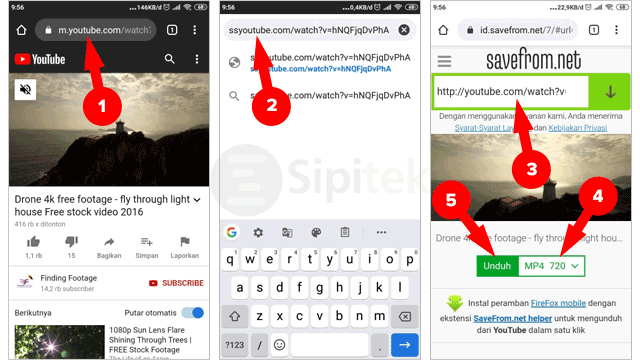
Berikut langkah-langkah untuk mengunduh video YouTube di HP menggunakan trik “SS”:
- Buka youtube.com menggunakan browser HP.
- Cari dan putar video yang ingin diunduh.
- Ubah URL video dari m.youtube.com menjadi ssyoutube.com, contoh m.youtube.com/watch?v=hNQFjqDvPhA jadi ssyoutube.com/watch?v=hNQFjqDvPhA. Kalau sudah tekan Enter.
- Pilih kualitas video yang ingin diunduh, lalu ketuk tombol Unduh.
2. Menggunakan Trik “PP”
Mirip dengan metode sebelumnya, dengan menggunakan metode ini Anda juga dapat mengunduh video YouTube hanya dengan menambahkan huruf “PP” setelah kata YouTube di URL video.
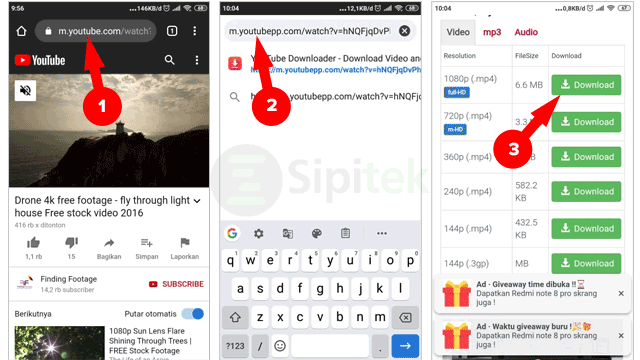
Berikut cara download video YouTube di HP dengan trik “PP”:
- Buka youtube.com menggunakan browser favorit Anda di HP.
- Cari dan putar video yang akan diunduh.
- Ubah URL video dari m.youtube.com menjadi m.youtubepp.com, contoh m.youtube.com/watch?v=hNQFjqDvPhA jadi m.youtubepp.com/watch?v=hNQFjqDvPhA. Setelah itu tekan Enter.
- Klik tombol Download pada baris resolusi video yang ingin diunduh.
- Kemudian klik tombol Download .mp4.
3. Menggunakan Trik “PAW”
Ada satu lagi trik yang bisa Anda gunakan untuk mengunduh video YouTube dengan cara memodifikasi URL, namun dalam metode ini Anda perlu menambahkan kata “PAW” setelah kata youtube.
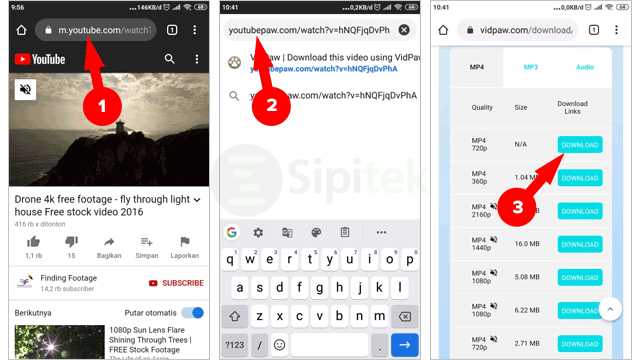
Berikut cara mengunduh video YouTube di HP menggunakan trik “PAW”:
- Buka youtube.com menggunakan browser di HP.
- Cari dan putar video yang ingin diunduh.
- Ubah URL video dari m.youtube.com menjadi youtubepaw.com, contoh m.youtube.com/watch?v=hNQFjqDvPhA jadi youtubepaw.com/watch?v=hNQFjqDvPhA. Kemudian tekan Enter.
- Ketuk tombol Download yang ada di baris kualitas video yang ingin diunduh.
4. Menggunakan Keepvid.ch
Keepvid.ch merupakan aplikasi berbasis situs yang dapat digunakan untuk mengunduh video dari berbagai platform, termasuk YouTube. Situs ini juga lebih mudah digunakan dan tidak disisipi dengan iklan yang mengganggu.
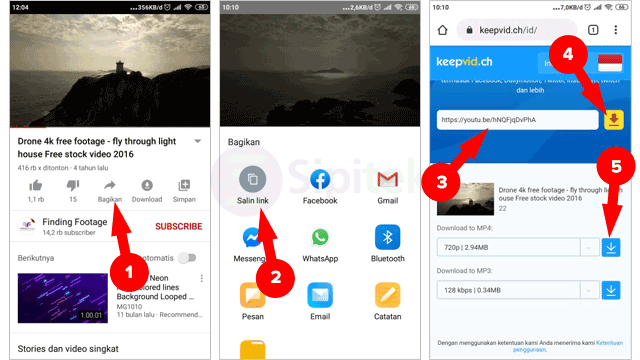
Berikut cara download video YouTube di HP menggunakan situs Keepvid.ch:
- Cari dan putar video yang ingin diunduh menggunakan aplikasi YouTube.
- Ketuk tombol Bagikan lalu pilih Salin Link.
- Buka situs Keepid.ch menggunakan browser HP.
- Tempel tautan video yang telah dicopy pada kolom URL, lalu ketuk ikon Download.
- Selanjutnya ketuk tombol Download yang ada di bagian “Download to MP4”.
Cara Download Video YouTube di Laptop
Jika Anda ingin mengunduh video dengan lebih leluasa, saya akan menyarankan Anda menggunakan laptop atau PC. Ada beberapa cara yang bisa Anda gunakan untuk download video YouTube di laptop maupun PC. Berikut beberapa metode yang bisa Anda gunakan.
1. Menggunakan Savefrom.net
Savefrom.net merupakan situs yang dapat digunakan untuk mengunduh video di berbagai platform, termasuk YouTube. Melalui situs ini Anda dapat mengunduh video dengan cepat hanya dengan menempelkan URL video yang ingin diunduh saja.
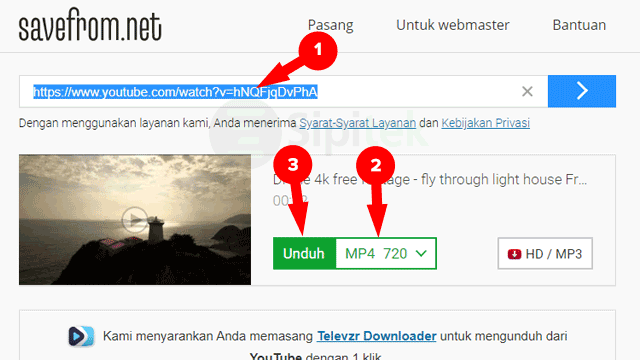
Berikut cara download video YouTube di laptop menggunakan situs Savefrom.net:
- Buka YouTube menggunakan browser di laptop.
- Kemudian cari dan putar video yang ingin diunduh.
- Setelah itu salin URL video tersebut.
- Kunjungi situs savefrom.net.
- Tempelkan URL video yang telah disalin pada kolom “Just insert a link”.
- Atur kualitas video yang ingin diunduh, kemudian klik tombol Unduh.
2. Menggunakan Y2mate.com
Mirip dengan situs sebelumnya, namun Y2mate.com menyediakan lebih banyak pilihan resolusi dan format termasuk MP4, bahkan Anda juga dapat mengunduh MP3 dari YouTube melalui situs ini.
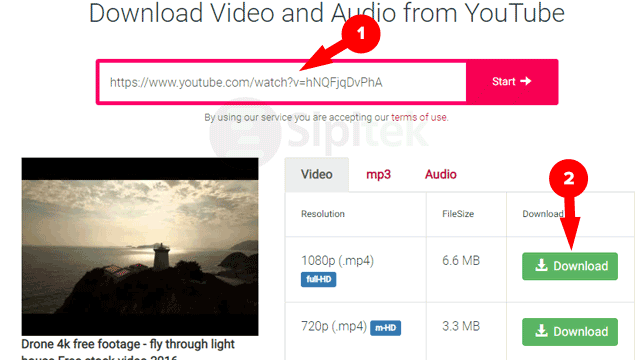
Berikut cara unduh video YouTube di laptop menggunakan situs Y2mate.com:
- Buka YouTube menggunakan browser yang ada di laptop.
- Cari dan putar video yang ingin diunduh.
- Kemudian salin URL video tersebut.
- Setelah itu, kunjungi situs y2mate.com.
- Tempelkan URL video yang telah disalin pada kolom URL.
- Kemudian klik tombol Download yang ada di baris resolusi video yang ingin diunduh.
3. Menggunakan DVDVideoSoft.com
DVDVideoSoft sebetulnya merupakan situs yang menyediakan beragam software gratis untuk mengelola berbagai file mutlimedia dan mengunduh video di berbagai platform.
Namun situs ini juga menyediakan alat bernama Online YouTube to MP4 Converter yang dapat digunakan untuk mengunduh video YouTube secara online.
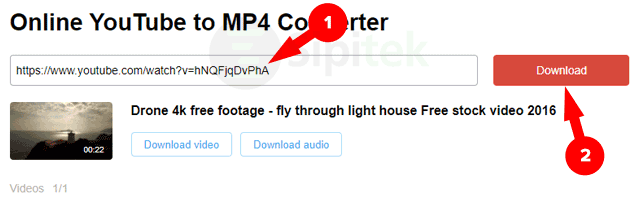
Berikut cara download video YouTube di laptop melalui situs DVDVideoSoft:
- Buka YouTube menggunakan browser di laptop.
- Cari dan putar video yang akan diunduh.
- Setelah itu, salin URL video tersebut.
- Buka alat YouTube to MP4 Converter DVDVideoSoft di dvdvideosoft.com/youtube-to-mp4-converter.
- Tempelkan URL video yang telah disalin ke kolom “Insert YouTube link here”, setelah itu klik Convert to MP4.
- Setelah itu, klik tombol Download video.
Apabila Anda diarahkan ke halaman pemutar video, klik ikon titik tiga di pojok kanan bawah video kemudian klik Download.
4. Menggunakan YouTubNow.co
Mirip dengan situs sebelumnya, dengan mengunduh melalui situs YouTubNow.co Anda hanya perlu menyalin dan menempelkan tautan video yang ingin diunduh saja.
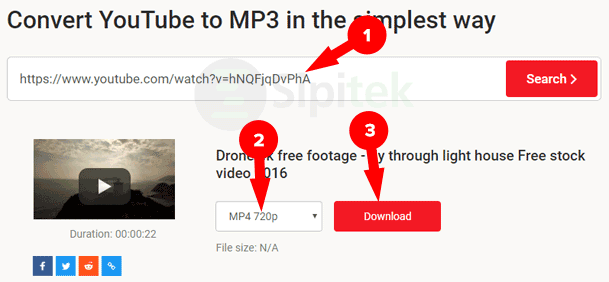
Untuk mengunduh video YouTube di laptop melalui situs YouTubNow.co, simak langkah-langkah berikut ini:
- Buka YouTube menggunakan browser favorit Anda di laptop.
- Cari dan putar video yang akan diunduh.
- Kemudian salin URL video tersebut.
- Buka situs Youtubnow.co.
- Lalu tempelkan URL video yang telah disalin pada kolom URL yang telah disediakan.
- Atur kualitas dan format video yang ingin diunduh, lalu klik Download.
Penutup
Itulah beberapa cara yang bisa Anda gunakan untuk download video YouTube di laptop atau PC maupun HP Android. Silahkan pilih salah satu metode yang paling mudah dan sesuai dengan kondisi Anda.
Jadi, apakah Anda berhasil mengunduh video di YouTube? Metode mana yang Anda gunakan?. Apabila mengalami masalah silahkan tulis di kolom komentar di bawah.
